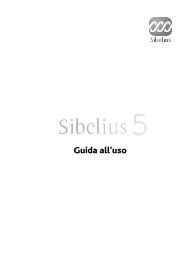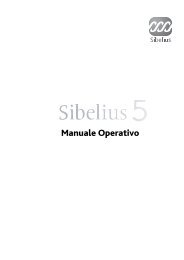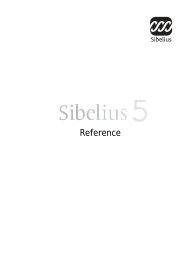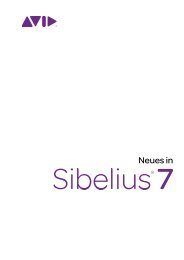Neues in Sibelius 7
Neues in Sibelius 7
Neues in Sibelius 7
Erfolgreiche ePaper selbst erstellen
Machen Sie aus Ihren PDF Publikationen ein blätterbares Flipbook mit unserer einzigartigen Google optimierten e-Paper Software.
<strong>Neues</strong> <strong>in</strong>
Edition 7.0<br />
Juli 2011<br />
What's New <strong>in</strong> <strong>Sibelius</strong> 7 geschrieben von Daniel<br />
Spreadbury. Deutsche Übersetzung von Joachim<br />
L<strong>in</strong>ckelmann.<br />
Im Dialogfeld Über <strong>Sibelius</strong> f<strong>in</strong>den Sie e<strong>in</strong>e vollständige<br />
Auflistung des Entwickler-Teams und anderer, die bei der<br />
Entstehung des Programms mitgewirkt haben.<br />
Wir möchten all jenen danken (zu zahlreich, um sie e<strong>in</strong>zeln<br />
zu nennen), die uns mit hilfreichen Kommentaren und<br />
Vorschlägen zu <strong>Sibelius</strong> und der dazugehörigen<br />
Dokumentation versorgt haben.<br />
Rechtliche H<strong>in</strong>weise<br />
Dieses Produkt unterliegt den Bed<strong>in</strong>gungen e<strong>in</strong>er Software-<br />
Lizenzvere<strong>in</strong>barung.<br />
Dieses Handbuch ist urheberrechtlich geschützt. © 2011<br />
von Avid Technology Inc., (im Weiteren „Avid“), alle Rechte<br />
vorbehalten. Gemäß Urheberrecht darf dieses Handbuch<br />
weder ganz noch teilweise ohne schriftliche E<strong>in</strong>willigung<br />
von Avid vervielfältigt werden.<br />
Avid, <strong>Sibelius</strong> und Scorch s<strong>in</strong>d e<strong>in</strong>getragene Warenzeichen<br />
von Avid Technology, Inc. <strong>in</strong> den USA, dem Vere<strong>in</strong>igten<br />
Königreich und anderen Ländern. Alle anderen Warenzeichen<br />
werden als Eigentum ihrer jeweiligen Besitzer anerkannt.<br />
Produktfunktionen, technische Daten, Systemanforderungen<br />
und Verfügbarkeit können ohne Vorankündigung geändert<br />
werden.<br />
Rückmeldung zur Dokumentation<br />
Wir arbeiten ständig daran, unsere Dokumentation weiter zu<br />
verbessern. Sollten Sie Kommentare, Korrekturvorschläge<br />
oder andere Anregungen zu unserer Dokumentation haben,<br />
schicken Sie uns bitte e<strong>in</strong>e E-Mail an docs@sibelius.com.
Inhalt<br />
E<strong>in</strong>führung. . . . . . . . . . . . . . . . . . . . . . . . . . . . . . . . . . . . . . . . . . . . . . . . . . . . . . . . . . . . . . . . . . . . . . . . . . . . . 4<br />
„Look and feel“ . . . . . . . . . . . . . . . . . . . . . . . . . . . . . . . . . . . . . . . . . . . . . . . . . . . . . . . . . . . . . . . . . . . . . . . . . 5<br />
Wiedergabe . . . . . . . . . . . . . . . . . . . . . . . . . . . . . . . . . . . . . . . . . . . . . . . . . . . . . . . . . . . . . . . . . . . . . . . . . . . 12<br />
MusicXML-Export . . . . . . . . . . . . . . . . . . . . . . . . . . . . . . . . . . . . . . . . . . . . . . . . . . . . . . . . . . . . . . . . . . . . . 15<br />
Notene<strong>in</strong>gabe. . . . . . . . . . . . . . . . . . . . . . . . . . . . . . . . . . . . . . . . . . . . . . . . . . . . . . . . . . . . . . . . . . . . . . . . . . 16<br />
Text und Typografie . . . . . . . . . . . . . . . . . . . . . . . . . . . . . . . . . . . . . . . . . . . . . . . . . . . . . . . . . . . . . . . . . . . . 18<br />
Importieren und Exportieren von Grafiken . . . . . . . . . . . . . . . . . . . . . . . . . . . . . . . . . . . . . . . . . . . . . . . . 23<br />
Weitere Änderungen und Verbesserungen . . . . . . . . . . . . . . . . . . . . . . . . . . . . . . . . . . . . . . . . . . . . . . . . . 25<br />
Tastaturkürzel . . . . . . . . . . . . . . . . . . . . . . . . . . . . . . . . . . . . . . . . . . . . . . . . . . . . . . . . . . . . . . . . . . . . . . . . . 29<br />
3
<strong>Neues</strong> <strong>in</strong> <strong>Sibelius</strong> 7<br />
E<strong>in</strong>führung<br />
4<br />
Vielen Dank für Ihren Kauf von <strong>Sibelius</strong> 7, der neuesten Version der weltweit meistverkauften<br />
Notationssoftware. <strong>Sibelius</strong> 7 ist ausgefeilt genug für die Bedürfnisse der hochkarätigsten Komponisten,<br />
Arrangeure und Musikverleger und doch e<strong>in</strong>fach genug für Anfänger und Schüler.<br />
Mit der völlig neuen, aufgabenorientierten Benutzeroberfläche können Sie Ihre Arbeit schnell<br />
erledigen. Erleben Sie Ihre Partituren <strong>in</strong> erstaunlicher Klarheit mit der außergewöhnlichen<br />
professionellen Klangbibliothek. Genießen Sie e<strong>in</strong>fache Zusammenarbeit dank vollständig<br />
<strong>in</strong>tegriertem MusicXML-Datenaustausch und anderen Austauschoptionen. Mit all diesen und<br />
vielen weiteren Verbesserungen ist <strong>Sibelius</strong> 7 die schnellste, <strong>in</strong>telligenteste und e<strong>in</strong>fachste Art,<br />
Noten zu schreiben.<br />
Auf den folgenden Seiten können Sie über die Änderungen und Verbesserungen dieser Version<br />
lesen, mit Verweisen auf die umfassende Dokumentation des <strong>Sibelius</strong> 7-Referenzhandbuchs.<br />
Wir wünschen Ihnen viel Freude bei der Arbeit mit <strong>Sibelius</strong> 7!
„Look and feel“<br />
„Look and feel“<br />
Für die Version 7 wurde <strong>Sibelius</strong>’ Benutzeroberfläche e<strong>in</strong>er durchgreifenden Umwandlung<br />
unterzogen. Die neue Benutzeroberfläche ist für den Gebrauch mit E<strong>in</strong>zelmonitorsystemen (wie<br />
etwa e<strong>in</strong>em Notebook) effizienter, macht sich e<strong>in</strong>e moderne S<strong>in</strong>gle Document Interface(SDI)-<br />
Benutzeroberfläche zunutze und führt e<strong>in</strong>e Dokumentenansicht mit Registerkarten (Tabs) e<strong>in</strong>.<br />
Darüber h<strong>in</strong>aus wurden <strong>Sibelius</strong>’ bisherige Menüs von e<strong>in</strong>er neuen Werkzeugleiste mit<br />
Registerkarten (Tabs) abgelöst, dem sogenannten Menüband (Ribbon). Damit können die<br />
Programmfunktionen der Benutzeroberfläche auf logischere Art und Weise <strong>in</strong> Gruppen e<strong>in</strong>geteilt<br />
werden, was sowohl Neue<strong>in</strong>steigern als auch erfahrenen Anwendern e<strong>in</strong>e produktivere<br />
Arbeitsweise mit dem Programm ermöglicht. (Auf dem Mac gibt es weiterh<strong>in</strong> e<strong>in</strong> paar<br />
grundlegende, übergeordnete Menüs.)<br />
Schnellzugriffsleiste<br />
(nur W<strong>in</strong>dows)<br />
Menüband-<br />
Registerkarten<br />
Menüband<br />
(Ribbon)<br />
Dokument-<br />
Registerkarten<br />
Titelleiste<br />
Suchen-Feld<br />
Informationen-<br />
Anzeige<br />
Fenster-<br />
Schaltflächen<br />
Hilfe-<br />
Schaltfläche<br />
Menüband<br />
e<strong>in</strong>klappen<br />
Registerkarte<br />
wechseln<br />
Neue<br />
Registerkarte<br />
öffnen<br />
Statusleiste Dokumentenansicht-<br />
Schaltflächen<br />
Zoom-Steuerelemente<br />
S<strong>in</strong>gle Document Interface (E<strong>in</strong>zeldokument-Benutzeroberfläche)<br />
Bisherige <strong>Sibelius</strong>-Versionen besaßen e<strong>in</strong> Multiple Document Interface (MDI, Mehrfachdokument-<br />
Benutzeroberfläche), e<strong>in</strong> <strong>in</strong> W<strong>in</strong>dows wie auf dem Mac gebräuchlicher Ausdruck. Bei MDI gibt es<br />
üblicherweise e<strong>in</strong>e e<strong>in</strong>zelne Werkzeugsammlung, die für alle geöffneten Dokumente gilt, wobei<br />
jedes Dokument <strong>in</strong>nerhalb e<strong>in</strong>es untergeordneten Bereiches angezeigt wird (z.B. der graue<br />
H<strong>in</strong>tergrund, den Sie beim Start von <strong>Sibelius</strong> 6 oder e<strong>in</strong>er älteren Version <strong>in</strong> W<strong>in</strong>dows sehen).<br />
MDI-Programme werden <strong>in</strong> der W<strong>in</strong>dows-Taskleiste üblicherweise mit e<strong>in</strong>em e<strong>in</strong>zigen E<strong>in</strong>trag<br />
angezeigt, egal wie viele Dokumente geöffnet s<strong>in</strong>d. Damit kann es für Anwender schwierig zu<br />
erkennen se<strong>in</strong>, wie sie zwischen geöffneten Dokumenten wechseln.<br />
5
<strong>Neues</strong> <strong>in</strong> <strong>Sibelius</strong> 7<br />
6<br />
Im Gegensatz dazu verwendet e<strong>in</strong> Programm mit e<strong>in</strong>em S<strong>in</strong>gle Document Interface (SDI)<br />
üblicherweise e<strong>in</strong> separates, übergeordnetes Fenster für jedes Dokumentenfenster, sodass jedes<br />
Dokument se<strong>in</strong>en eigenen E<strong>in</strong>trag <strong>in</strong> der W<strong>in</strong>dows-Taskleiste besitzt, was es den Anwendern<br />
leichter macht, geöffnete Dokumente zu f<strong>in</strong>den und zwischen ihnen zu wechseln. Des Weiteren ist<br />
jedes Dokumentenfenster üblicherweise eigenständig, mit allen notwendigen Werkzeugleisten<br />
direkt <strong>in</strong> jedem Fenster <strong>in</strong>tegriert.<br />
Dokumentenoberfläche mit Registerkarten<br />
Zusätzlich zu SDI setzt <strong>Sibelius</strong> jetzt e<strong>in</strong> Tabbed Document Interface (TDI, Registerkarten-<br />
Dokumentenoberfläche) e<strong>in</strong>, bekannt aus allen modernen Webbrowsern. Jedes SDI-Fenster zeigt<br />
e<strong>in</strong>e oder mehrere Registerkarten an, wobei jede Registerkarte e<strong>in</strong>e Ansicht der Partitur, e<strong>in</strong>er<br />
dynamischen Stimme, e<strong>in</strong>er gespeicherten Version der Partitur (oder, wenn Sie es richtig ausgefallen<br />
wünschen, e<strong>in</strong>er dynamischen Stimme e<strong>in</strong>er gespeicherten Version der Partitur) enthält.<br />
Um e<strong>in</strong>e neue Registerkarte zu öffnen, klicken Sie auf den +-Schaltfläche auf der rechten Seite der<br />
Registerkartenleiste. Es ersche<strong>in</strong>t e<strong>in</strong> Menü, <strong>in</strong> dem alle dynamischen Stimmen der aktuellen<br />
Partitur und eventuelle gespeicherte Versionen aufgelistet s<strong>in</strong>d. Wenn Sie e<strong>in</strong>e der Versionen<br />
geöffnet haben, ersche<strong>in</strong>t dann für diese Version e<strong>in</strong> Untermenü, <strong>in</strong> dem alle dynamischen<br />
Stimmen aufgeführt werden, die zu dieser Version gehören. Wählen Sie irgende<strong>in</strong>e dynamische<br />
Stimme, gespeicherte Version oder zur Version gehörende dynamische Stimme, um e<strong>in</strong>e neue<br />
Registerkarte mit der dazugehörigen Ansicht zu öffnen.<br />
Es ist auch möglich, e<strong>in</strong>e neue Registerkarte zu öffnen, <strong>in</strong>dem Sie etwas <strong>in</strong> der Partitur auswählen<br />
und dann W drücken, wodurch zu e<strong>in</strong>er Registerkarte gewechselt wird, die die erste dynamische<br />
Stimme anzeigt, <strong>in</strong> der das ausgewählte Objekt vorkommt, oder e<strong>in</strong>e neue Registerkarte geöffnet<br />
wird, <strong>in</strong> der diese Stimme angezeigt wird.<br />
Sie können auch e<strong>in</strong> neues Fenster mit dem Inhalt der aktuellen Registerkarte öffnen, <strong>in</strong>dem Sie<br />
im +-Menü <strong>Neues</strong> Fenster wählen. Dasselbe Menü können Sie aufrufen, <strong>in</strong>dem Sie irgendwo <strong>in</strong><br />
der Registerkartenleiste des Dokuments rechtsklicken bzw. Control-klicken (Mac).<br />
Um schnell zu irgende<strong>in</strong>er geöffneten Registerkarte zu wechseln, wählen Sie die gewünschte<br />
Registerkarte im Menü, das ersche<strong>in</strong>t, wenn Sie auf die Schaltfläche rechts den +-Schaltfläche<br />
klicken. Um zur nächsten Registerkarte zu gehen, tippen Sie Strg+Tab (W<strong>in</strong>dows) oder Control-<br />
Tab (Mac), und um zur vorhergehenden Registerkarte zu gehen, tippen Sie Strg+Shift+Tab<br />
(W<strong>in</strong>dows) oder Shift-Control-Tab (Mac).<br />
Um e<strong>in</strong>e Registerkarte zu schließen, tippen Sie Strg+W oder W, oder klicken Sie mit der<br />
mittleren Maustaste auf die Registerkarte (sofern Ihre Maus e<strong>in</strong>e mittlere Taste besitzt). Um alle<br />
Registerkarten und das Dokumentenfenster zu schließen, tippen Sie Strg+Shift+W oder W.<br />
Um alle Dokumentenfenster zu schließen, tippen Sie Strg+Alt+W oder W.<br />
Wenn Sie e<strong>in</strong>e Partitur zu e<strong>in</strong>er neuen Arbeitssitzung öffnen, stellt <strong>Sibelius</strong> alle zuvor geöffneten<br />
Registerkarten und Fenster wieder her, und zwar <strong>in</strong> der gleichen Größe und Position wie beim<br />
letzten Mal.
„Look and feel“<br />
Menüband (Ribbon)<br />
Das Menüband ist das breite Band mit Befehlsschaltflächen, das am oberen Rand des <strong>Sibelius</strong>-<br />
Fensters steht und alle Programmfunktionen beherbergt, e<strong>in</strong>geteilt <strong>in</strong> Aufgabenbereiche. Wenn<br />
Sie mit neueren Versionen von Microsoft Office für W<strong>in</strong>dows oder Mac gearbeitet haben, s<strong>in</strong>d Sie<br />
mit dem Menüband schon vertraut.<br />
Das Menüband hat gegenüber herkömmlicheren Menü- und Werkzeugleisten-Modellen viele<br />
Vorteile: Es kann e<strong>in</strong>e reichhaltigere Sammlung an Steuerungen untergebracht werden, sodass viel<br />
mehr Arbeitsschritte direkt über das Menüband ausgeführt werden können, ohne dass Dialogfelder<br />
aufgerufen werden müssen; jede Steuerung besitzt ihr eigenes Symbol, Textbeschreibung, erweiterter<br />
Werkzeugtipp (Bildschirmtipp genannt); und jede Funktion hat ihren eigenen, nur e<strong>in</strong>mal<br />
vorkommenden Tastaturzugriff (Tastentipp genannt).<br />
Falls Sie sich Sorgen machen, das Gewünschte zu f<strong>in</strong>den, so ist das Sorge unbegründet: Mit dem<br />
superpraktischen Suchfeld Im Menüband suchen ganz rechts oben f<strong>in</strong>den Sie jede Funktion<br />
ganz schnell und e<strong>in</strong>fach. Tippen Sie e<strong>in</strong>fach <strong>in</strong> das Feld, <strong>Sibelius</strong> erteilt dann Ratschläge, gemäß<br />
Relevanz absteigend sortiert. Wählen Sie mit den /-Tasten die gewünschte Funktion aus,<br />
drücken Sie dann Return, um direkt dorth<strong>in</strong> gebracht zu werden, oder tippen Sie Shift-Return,<br />
um direkt dorth<strong>in</strong> gebracht zu werden und die Funktion auf der Stelle auszuführen.<br />
Für weitere Informationen: Mit dem Menüband arbeiten im Referenzhandbuch.<br />
Statusleiste<br />
Am unteren Rand jedes <strong>Sibelius</strong>-Fensters gibt es e<strong>in</strong>e neue Statusleiste, <strong>in</strong> der l<strong>in</strong>ks Informationen<br />
angezeigt werden und sich rechts praktische Steuerungen zur Änderung des Zooms und der<br />
Seitenansicht f<strong>in</strong>den.<br />
Von l<strong>in</strong>ks nach rechts zeigt die Statusleiste die aktuelle Seite und Gesamtseitenanzahl, die<br />
Gesamttaktanzahl, den Umfang der aktuellen Auswahl, sofern es e<strong>in</strong>e solche gibt, den Timecode<br />
der aktuellen Auswahl, die Tonhöhen der ausgewählten Noten (oder die erste Note bzw. den ersten<br />
Akkord e<strong>in</strong>er Passage, wenn Sie e<strong>in</strong>en Notenbereich ausgewählt haben), die Harmonie des Akkordes,<br />
der sich durch die Auswahl der Noten ergibt, bei Bedarf über mehrere Notenzeilen reichend, dargestellt<br />
als Akkordsymbol, e<strong>in</strong>e Beschreibung des aktuellen Arbeitsschritts (z.B. Bearbeiten Passage<br />
oder Bearbeiten Text), ob die aktuelle Ansicht kl<strong>in</strong>gende oder transponierende Tonhöhen darstellt,<br />
ob Layout Notenzeilen ausblenden Notenzeilen bündeln e<strong>in</strong>geschaltet ist, ob das Magnetische<br />
Layout für die ausgewählten Objekte e<strong>in</strong>- oder ausgeschaltet ist und die Schrift und die Größe des<br />
ausgewählten Textobjekts.<br />
Auf der rechten Seite der Statusleiste gibt es e<strong>in</strong>en Schieberegler mit Schaltflächen zu beiden Seiten;<br />
damit können Sie die Zoomstufe der aktuellen Ansicht schnell und e<strong>in</strong>fach ändern. L<strong>in</strong>ks des<br />
Schiebereglers gibt es e<strong>in</strong>e Anzeige der momentanen Zoomstufe, dargestellt <strong>in</strong> Prozent.<br />
L<strong>in</strong>ks des Zooms gibt es mehrere Schaltflächen, mit denen Sie schnell zwischen verschiedenen<br />
Ansichtarten wechseln können, z.B. zum Wechseln zwischen der Darstellung Ihrer Partitur <strong>in</strong><br />
Doppelseiten und <strong>in</strong> Panorama. Diese Schaltflächen f<strong>in</strong>den sich auch <strong>in</strong> der Ansicht-Registerkarte<br />
im Menüband.<br />
7
<strong>Neues</strong> <strong>in</strong> <strong>Sibelius</strong> 7<br />
Leisten<br />
Mehrere der frei platzierbaren Fenster, die Sie aus bisherigen <strong>Sibelius</strong>-Versionen kennen, wurden<br />
<strong>in</strong> dockbare Leisten verwandelt. Die Mixer-, Griffbrett- und Keyboard-Fenster stehen<br />
standardmäßig angedockt am unteren Bildschirmrand (könnten stattdessen aber auch oben<br />
unterhalb des Menübands angeheftet werden, wenn Sie dies bevorzugen) und das Ideen-Fenster<br />
steht standardmäßig angedockt am l<strong>in</strong>ken Bildschirmrand (könnte stattdessen aber auch am<br />
rechten Rand angeheftet werden, wenn Ihnen dies lieber ist). Sie können dockbare Leisten aber<br />
auch abkoppeln, e<strong>in</strong>fach, <strong>in</strong>dem Sie sie von der angedockten Position wegziehen.<br />
Die Navigator-, Keypad- und Video-Fenster können nicht angedockt werden. Das Wiedergabe-<br />
Fenster, welches ebenfalls nicht dockbar ist, wurde <strong>in</strong> Steuerung umbenannt, u.a. um der Tatsache<br />
Rechnung zu tragen, dass die meisten Wiedergabeoptionen sich eigentlich <strong>in</strong> der Wiedergabe-<br />
Registerkarte im Menüband bef<strong>in</strong>den.<br />
Das Stimmen-Fenster gibt es nicht mehr, es wurde durch die neue Stimmen-Registerkarte im<br />
Menüband ersetzt – 9.1 Mit E<strong>in</strong>zelstimmen arbeiten im Referenzhandbuch. Desgleichen<br />
wurde das Eigenschaften-Fenster vom kontextabhängigen Inspektor abgelöst – 2.11 Inspektor<br />
im Referenzhandbuch.<br />
Das Aus- oder E<strong>in</strong>blenden der Leisten geschieht über die Steuerungen <strong>in</strong> Ansicht Leisten im<br />
Menüband – 11.4 Leisten im Referenzhandbuch.<br />
Gespeicherte Fenstergrößen, -positionen und Ansichtoptionen<br />
<strong>Sibelius</strong> merkt sich jetzt alles von jeder Partitur, an der Sie arbeiten, e<strong>in</strong>schließlich der Ansichten,<br />
die Sie geöffnet hatten, wie viele Fenster es gab, wo diese positioniert werden sollen, welche<br />
Leisten e<strong>in</strong>geblendet se<strong>in</strong> sollen etc., und stellt diese Umgebung wieder her, wenn Sie die Partitur<br />
von Neuem öffnen.<br />
8<br />
Auf den Seiten Darstellung und Dateien von Datei Vore<strong>in</strong>stellungen gibt es Optionen, die<br />
dieses Verhalten <strong>in</strong> jeder H<strong>in</strong>sicht steuern; lesen können Sie darüber <strong>in</strong> 1.25 Bildschirm-<br />
E<strong>in</strong>stellungen im Referenzhandbuch.
Schnellstart<br />
Wenn Sie <strong>Sibelius</strong> starten, ersche<strong>in</strong>t e<strong>in</strong> neues Schnellstart-Fenster.<br />
In diesem Fenster gibt es fünf Registerkarten:<br />
„Look and feel“<br />
Lernen: Sehen Sie sich Schulungsvideos an, greifen Sie auf die Bildschirmdokumentation zu,<br />
oder gehen Sie zum Onl<strong>in</strong>e-Support.<br />
Neue Partitur: Beg<strong>in</strong>nen Sie e<strong>in</strong>e neue Partitur. Manuskriptpapiere (Vorlagen) s<strong>in</strong>d jetzt <strong>in</strong><br />
Kategorien e<strong>in</strong>geteilt und werden als M<strong>in</strong>iaturansichten dargestellt, deren Größe mit e<strong>in</strong>em<br />
Zoom-Schieberegler verändert werden kann. Tippen Sie Strg+F oder F, um den Fokus dem<br />
Suchen-Feld zu geben, und tippen Sie e<strong>in</strong>en Teil des Namens der gewünschten Vorlage, um die<br />
Auswahl aus den mehr als 60 mitgelieferten Manuskriptpapieren e<strong>in</strong>zugrenzen. Doppelklicken<br />
Sie e<strong>in</strong> Manuskriptpapier, um sofort e<strong>in</strong>e Partitur daraus zu erstellen, oder klicken Sie e<strong>in</strong>mal<br />
darauf, um weitere Optionen zu wählen.<br />
Zuletzt verwendete: Öffnen Sie e<strong>in</strong>e Partitur, an der Sie kürzlich gearbeitet haben. <strong>Sibelius</strong><br />
sortiert die Partituren gemäß letztem Öffnen (Heute, Diese Woche, Diesen Monat etc.).<br />
Wiederum wird jede Partitur <strong>in</strong> M<strong>in</strong>iaturansicht angezeigt, die sich vergrößern und verkle<strong>in</strong>ern<br />
lässt. Die Katalog-Informationen der ausgewählten Partitur werden <strong>in</strong> e<strong>in</strong>er Leiste unterhalb der<br />
M<strong>in</strong>iaturansichten angezeigt, zusammen mit e<strong>in</strong>er Öffnen-Schaltfläche, um die Partitur zu<br />
öffnen. Wahlweise doppelklicken Sie e<strong>in</strong>fach e<strong>in</strong>e Vorschau, um die Partitur sofort zu öffnen.<br />
Importieren: Starten Sie PhotoScore oder AudioScore, oder öffnen Sie e<strong>in</strong>e MIDI- oder<br />
MusicXML-Datei e<strong>in</strong>es anderen Musikprogramms.<br />
<strong>Neues</strong>te Nachrichten: Bleiben Sie über <strong>Sibelius</strong> auf dem Laufenden mit den neuesten<br />
Nachrichten des <strong>Sibelius</strong>-Blogs (www.sibeliusblog.com).<br />
9
<strong>Neues</strong> <strong>in</strong> <strong>Sibelius</strong> 7<br />
10<br />
Wenn Sie das Schnellstart-Fenster beim Starten von <strong>Sibelius</strong> lieber nicht angezeigt bekommen<br />
möchten, schalten Sie die dazugehörige Option unten im Fenster aus. Wenn der Schnellstart<br />
deaktiviert ist, startet <strong>Sibelius</strong> stattdessen mit e<strong>in</strong>em leeren Standarddokument, das Sie entweder<br />
bearbeiten oder Datei Öffnen oder Datei Zuletzt verwendete wählen können, um e<strong>in</strong>e<br />
andere Partitur zu öffnen. (Wenn Sie es sich später anders überlegen, können Sie den Schnellstart<br />
auf der Seite Weitere von Datei Vore<strong>in</strong>stellungen weider <strong>in</strong> Kraft setzen.)<br />
Wenn Sie das letzte Dokumentenfenster schließen, ersche<strong>in</strong>t das Schnellstart-Fenster wieder.<br />
Wenn Sie dies nicht möchten, schalten Sie die dazugehörige Option unten im Fenster aus.<br />
Beachten Sie, dass dies <strong>in</strong> W<strong>in</strong>dows bedeutet, dass <strong>Sibelius</strong> nach dem Schließen des letzten<br />
Dokumentenfensters automatisch beendet wird; auf dem Mac bleibt <strong>Sibelius</strong> im Dock geöffnet,<br />
und Sie können den Schnellstart wieder aufrufen, <strong>in</strong>dem Sie <strong>in</strong> der Menüleiste Datei <br />
Schnellstart wählen.<br />
Ganzer Bildschirm<br />
Zum ersten Mal gibt es auf dem Mac e<strong>in</strong>en Modus Ganzer Bildschirm: Probieren Sie dies aus und<br />
wählen Sie Ansicht Fenster Ganzer Bildschirm (Kürzel U).<br />
Dialogfelder<br />
Das Dialogfeld Instrumente h<strong>in</strong>zufügen oder entfernen (Kürzel I, jetzt zu f<strong>in</strong>den <strong>in</strong> Start <br />
Instrumente H<strong>in</strong>zufügen oder entfernen) wurde umgestaltet und hat nun e<strong>in</strong> praktisches<br />
„Suchen“-Feld, mit dem Sie den Anfang e<strong>in</strong>es Instrumentnamens e<strong>in</strong>geben können und <strong>Sibelius</strong><br />
die Übere<strong>in</strong>stimmungen für Sie f<strong>in</strong>det. Das Dialogfeld verwendet jetzt e<strong>in</strong>e Baumstruktur,<br />
wodurch das Wandern durch lange Instrumentenlisten erleichtert wird.<br />
Dialogfelder <strong>in</strong> W<strong>in</strong>dows benutzen jetzt immer die Standardsystemschrift Segoe UI für alle<br />
Steuerungen.<br />
Die Schaltflächen, mit denen Dialogfelder geschlossen werden (z.B. OK und Abbrechen), s<strong>in</strong>d<br />
jetzt <strong>in</strong> W<strong>in</strong>dows (OK l<strong>in</strong>ks, Abbrechen rechts) und <strong>in</strong> Mac OS X (OK rechts, Abbrechen<br />
l<strong>in</strong>ks) auf der jeweiligen Plattform adäquat angeordnet, und nicht mehr nur passend für Mac OS X<br />
auf beiden Plattformen.<br />
Es ist möglich, alle Dialogfelder durch Drücken von Esc zu schließen, auch diejenigen, die e<strong>in</strong>e<br />
Schließen-Schaltfläche und ke<strong>in</strong>e OK/Abbrechen-Schaltflächen haben. Bei Dialogfeldern mit<br />
Schließen-Schaltfläche werden durch Drücken von Esc die Arbeitsschritte, die Sie <strong>in</strong> dieser<br />
Dialogsitzung ausgeführt haben, nicht abgebrochen, es wird e<strong>in</strong>fach nur das Dialogfeld<br />
geschlossen. Beachten Sie, dass das Schnellstart-Fenster e<strong>in</strong>e Ausnahme darstellt: Es kann<br />
nicht durch Drücken von Esc geschlossen werden, da dies normalerweise <strong>Sibelius</strong> <strong>in</strong> W<strong>in</strong>dows<br />
beenden würde.<br />
Die E<strong>in</strong>gabemasken von Bearbeitungssteuerungen wurden <strong>in</strong> den Dialogfeldern von <strong>Sibelius</strong><br />
durchgehend wesentlich verbessert. Wo Bearbeitungssteuerungen nur e<strong>in</strong>e numerische E<strong>in</strong>gabe<br />
annehmen sollten, akzeptieren sie jetzt nur ganze Zahlen oder Kommazahlen, soweit<br />
erforderlich.
„Look and feel“<br />
Viele Dialogfelder <strong>in</strong> <strong>Sibelius</strong> lassen sich nun <strong>in</strong> ihrer Größe anpassen; üblicherweise diejenigen<br />
Dialogfelder, die hauptsächlich dazu dienen, um e<strong>in</strong>en oder mehrere Listene<strong>in</strong>träge<br />
auszuwählen, oder Dialogfelder, <strong>in</strong> der es e<strong>in</strong>e Vorschau gibt (z.B. Dokument e<strong>in</strong>richten).<br />
<strong>Sibelius</strong> merkt sich Ihre gewählte Größe für jedes Dialogfeld.<br />
Der Name des Programms, der im Programm-Menü <strong>in</strong> Mac OS X steht, heißt jetzt e<strong>in</strong>fach nur<br />
noch <strong>Sibelius</strong>, gemäß Apples Richtl<strong>in</strong>ien ohne die jeweilige Versionsnummer.<br />
11
<strong>Neues</strong> <strong>in</strong> <strong>Sibelius</strong> 7<br />
Wiedergabe<br />
12<br />
In <strong>Sibelius</strong> 7 gibt es e<strong>in</strong>e exklusive Sample-Bibliothek <strong>in</strong> professioneller Qualität namens <strong>Sibelius</strong> 7<br />
Sounds, die sich zunutze macht, dass <strong>Sibelius</strong> 7 jetzt e<strong>in</strong> vollständig natives 64-Bit-Programm ist.<br />
<strong>Sibelius</strong> 7 hat auch e<strong>in</strong> neu gestaltetes Mixer-Fenster, um die Steuerung und Regelung der<br />
Wiedergabe leichter als je zuvor zu machen.<br />
Vollständig natives 64-Bit-Programm<br />
<strong>Sibelius</strong> 7 ist die weltweit erste vollständig native 64-Bit-Notationssoftware, was bedeutet, dass sie<br />
die Leistung heutiger 64-Bit-Prozessoren und Betriebssysteme nutzbar machen kann. Der<br />
Hauptvorteil von 64-Bit-Systemen liegt dar<strong>in</strong>, dass Programme mehr als 4 GB RAM direkt<br />
ansprechen können (der theoretischen Grenze für 32-Bit-Programme, obwohl diese Größe <strong>in</strong> der<br />
Praxis wegen den Anforderungen des Betriebssystems meist ger<strong>in</strong>ger ist) und die Größe und<br />
Breite der Prozessorregister erhöhen, was potenzielle Leistungssteigerungen zur Folge hat.<br />
Für Programme wie <strong>Sibelius</strong> liegt der Hauptvorteil als 64-Bit-Programm dar<strong>in</strong>, dass von Sample-<br />
Bibliotheken, die 64-Bit-Systeme unterstützen, mehr Klänge direkt <strong>in</strong> den Arbeitsspeicher geladen<br />
werden können (vorausgesetzt, Ihr Rechner verfügt über ausreichend RAM).<br />
Es bedeutet ebenfalls, dass <strong>Sibelius</strong> mit den modernsten Computertechnologien auf dem neuesten<br />
Stand ist und Sie sich sicher se<strong>in</strong> können, dass <strong>Sibelius</strong> auch weiterh<strong>in</strong> die ganze Leistungsfähigkeit<br />
Ihres Computers ausnutzen wird, während 32-Bit-Programme immer seltener werden bzw. dem<br />
primitiven Bereich anheimfallen.<br />
<strong>Sibelius</strong> 7 Sounds<br />
Um die neuen 64-Bit-Fähigkeiten von <strong>Sibelius</strong> zu demonstrieren, haben wir e<strong>in</strong>e ganz neue<br />
Klangbibliothek <strong>in</strong> Profiqualität namens <strong>Sibelius</strong> 7 Sounds mit aufgenommen. Die Bibliothek<br />
enthält e<strong>in</strong> komplettes, speziell aufgenommenes S<strong>in</strong>fonieorchester namens Avid Orchestra, des<br />
Weiteren Rock-, Pop- und Jazzsounds vom selben Team, dass die Pro Tools Creative Collection<br />
und Pro Tools Instrument Expansion Pack produziert hat, Musikkapellen- und Schlagzeugklänge<br />
von Sample Logic Rumble und Fanfare sowie e<strong>in</strong>e 27-Register-Orgel von Hauptwerk, dem<br />
führenden virtuellen Orgel<strong>in</strong>strument.<br />
Für weitere Informationen: 6.13 <strong>Sibelius</strong> 7 Sounds im Referenzhandbuch.
Wiedergabe<br />
Mixer<br />
Das Mixer-Fenster wurde <strong>in</strong> <strong>Sibelius</strong> 7 komplett neu gestaltet. Der Mixer besitzt jetzt vertikale<br />
Schieberegler (wie e<strong>in</strong> echtes Gerät oder wie die Mixer <strong>in</strong> den meisten Audioprogrammen).<br />
Der Mixer ist standardmäßig am unteren Bildschirmrand angedockt und besitzt vier verschiedene<br />
Größen, die Sie mit e<strong>in</strong>em Klick auf die Schaltfläche direkt unter der CPU-Anzeige wählen<br />
können.<br />
Wenn der Mixer se<strong>in</strong>e kle<strong>in</strong>ste Größe hat, s<strong>in</strong>d nur die Lautstärkeregler der e<strong>in</strong>zelnen Notenzeilen<br />
zu sehen. Bei der nächsten Größe ersche<strong>in</strong>en dann die Steuerungen für Stereo, Solo/Mute und Pan.<br />
Noch e<strong>in</strong>e Stufe größer, dann stehen die Steuerungen zur Wahl des Wiedergabegeräts und des<br />
anfänglichen Klangs zur Verfügung. Bei der Maximalgröße ersche<strong>in</strong>en dann Steuerungen für Hall<br />
und Chorus auf Notenzeilen-Leisten (und auf der Leiste der speziellen virtuellen <strong>Sibelius</strong>-Player-<br />
Instrumente).<br />
Für weitere Informationen: 6.3 Mixer im Referenzhandbuch.<br />
Unterstützung für Mehrfach-Prozessoren<br />
<strong>Sibelius</strong>’ Audio-Eng<strong>in</strong>e unterstützt jetzt die Lastverteilung auf mehrere Prozessorkerne. Wenn<br />
mehrere virtuelle Instrumente und Effekte <strong>in</strong> Ihrer Wiedergabe-Konfiguration laufen, kümmert<br />
sich <strong>Sibelius</strong> automatisch um e<strong>in</strong>e Lastverteilung auf die verfügbaren Prozessorkerne. Wenn Sie<br />
dies deaktivieren möchten, schalten Sie Gleichen Sie virtuelle Instrumente und Effekte<br />
zwischen Prozessorkernen aus auf der Wiedergabe-Seite von Datei Vore<strong>in</strong>stellungen aus.<br />
Standardmäßig nutzt <strong>Sibelius</strong> alle verfügbaren Prozessorkerne; wenn Sie die Anzahl der<br />
verwendeten Kerne lieber begrenzen möchten, schalten Sie Geben Sie die Anzahl der zu<br />
verwendenden Prozessorkerne an e<strong>in</strong> und geben die Anzahl der Kerne selber an.<br />
13
<strong>Neues</strong> <strong>in</strong> <strong>Sibelius</strong> 7<br />
Standard-Wiedergabe-Konfigurationen<br />
Die von <strong>Sibelius</strong> erstellten Standard-Wiedergabe-Konfigurationen haben jetzt unterschiedliche<br />
Namen:<br />
14<br />
Wenn die Version der <strong>Sibelius</strong> Sounds Essentials, die bei <strong>Sibelius</strong> 5 dabei war (unter der<br />
Verwendung des Kontakt Player 2 für die Wiedergabe) <strong>in</strong>stalliert ist, heißen die Standard-<br />
Konfigurationen jetzt <strong>Sibelius</strong> 5 Essentials (16 sounds) und <strong>Sibelius</strong> 5 Essentials (32<br />
sounds).<br />
Wenn die Version der <strong>Sibelius</strong> Sounds Essentials, die bei <strong>Sibelius</strong> 6 dabei war (unter der<br />
Verwendung des <strong>Sibelius</strong> Player für die Wiedergabe) <strong>in</strong>stalliert ist, heißt die Standard-<br />
Konfiguration jetzt <strong>Sibelius</strong> 6 Essentials.<br />
Wenn die <strong>Sibelius</strong> 7 Sounds-Bibliothek <strong>in</strong>stalliert ist, wird e<strong>in</strong>e neue Konfiguration mit dem<br />
Namen <strong>Sibelius</strong> 7 Sounds erzeugt.<br />
Weitere Verbesserungen<br />
Die Wiedergabe mit e<strong>in</strong>em DirectSound-Interface ist nicht mehr rhythmisch zerstückelt und<br />
ungleichmäßig (nur W<strong>in</strong>dows).<br />
Pausen, die durch das Löschen von Noten entstanden s<strong>in</strong>d, die e<strong>in</strong> Artikulationszeichen besaßen,<br />
nehmen jetzt nicht mehr irrtümlicherweise E<strong>in</strong>fluss auf die Wiedergabe der nachfolgenden<br />
Noten.
MusicXML-Export<br />
MusicXML-Export<br />
<strong>Sibelius</strong> besitzt seit Version 4 e<strong>in</strong>en e<strong>in</strong>gebauten MusicXML-Import, aber um <strong>Sibelius</strong>-Partituren <strong>in</strong><br />
das MusicXML-Format exportieren zu können, mussten Sie bisher e<strong>in</strong> separates Plug-<strong>in</strong> erwerben. In<br />
<strong>Sibelius</strong> 7 gibt es jetzt e<strong>in</strong>en e<strong>in</strong>gebauten MusicXML-Export, sodass e<strong>in</strong> separater Kauf nicht mehr<br />
nötig ist; und da das Exportmodul direkt <strong>in</strong> <strong>Sibelius</strong> selbst e<strong>in</strong>gebaut ist, geht das Exportieren<br />
schneller und schließt mehr Daten als e<strong>in</strong> separates Plug-<strong>in</strong> mit e<strong>in</strong>.<br />
Um e<strong>in</strong>e MusicXML-Datei zu exportieren, wählen Sie Datei Exportieren MusicXML. Sie<br />
können wählen, ob Sie Compressed MusicXML exportieren möchten (was kle<strong>in</strong>ere Dateigrößen<br />
produziert und e<strong>in</strong>gebettete Grafiken enthalten kann) oder Uncompressed MusicXML. Wir<br />
empfehlen Ihnen Compressed MusicXML, es sei denn, Sie wissen, dass das Programm, <strong>in</strong> dem Sie<br />
die MusicXML-Datei öffnen möchten, das Compressed-Format nicht unterstützt.<br />
Für weitere Informationen: 1.14 Exportieren von MusicXML-Dateien im<br />
Referenzhandbuch.<br />
15
<strong>Neues</strong> <strong>in</strong> <strong>Sibelius</strong> 7<br />
Notene<strong>in</strong>gabe<br />
16<br />
In <strong>Sibelius</strong> 7 gibt es e<strong>in</strong>e Reihe von Verbesserungen bei der Notene<strong>in</strong>gabe, wie etwa bleibende<br />
L<strong>in</strong>ien und N-tolen, sowie e<strong>in</strong>e neue Step-time-Variante, bei der Sie die Tonhöhe der Noten vor der<br />
Dauer angeben können.<br />
Für weitere Informationen zu diesen Funktionen: 3.4 Alphabetische und Step-time-<br />
E<strong>in</strong>gabe im Referenzhandbuch.<br />
Tonhöhe vor oder nach der Dauer angeben<br />
Um e<strong>in</strong>e Note e<strong>in</strong>zugeben, müssen Sie deren Tonhöhe und Dauer (Notenwert) angeben.<br />
Standardmäßig gibt man <strong>in</strong> <strong>Sibelius</strong> zuerst die Dauer, dann die Tonhöhe an: Sie wählen auf dem<br />
Keypad e<strong>in</strong>en Notenwert, dann klicken Sie entweder mit der Maus, tippen e<strong>in</strong>en Buchstaben auf<br />
Ihrer Computertastatur oder spielen e<strong>in</strong>e Note oder e<strong>in</strong>en Akkord auf Ihrem MIDI-Keyboard.<br />
Es ist jedoch auch möglich, die Dauer nach der Tonhöhe anzugeben: Wenn Sie e<strong>in</strong> MIDI-Keyboard<br />
verwenden, halten Sie die Note oder den Akkord gedrückt, die oder den Sie e<strong>in</strong>geben möchten, und<br />
wählen Sie dann e<strong>in</strong>en Notenwert auf dem Keypad; wenn Sie die Computertastatur benutzen,<br />
wählen Sie die Tonhöhe mit den /- oder Buchstabentasten und dann e<strong>in</strong>en Notenwert auf dem<br />
Keypad. (Die Maus können Sie nicht zur Notene<strong>in</strong>gabe verwenden, wenn Sie die Tonhöhe vor der<br />
Dauer angeben.) Wenn Sie mit F<strong>in</strong>ale gearbeitet haben, werden Sie damit vertraut se<strong>in</strong>.<br />
Sie sollten beide Methoden ausprobieren, um herauszuf<strong>in</strong>den, welche Ihnen lieber ist. Es lässt sich<br />
schnell und e<strong>in</strong>fach zwischen ihnen wechseln, und zwar mit den Optionen auf der Seite<br />
Notene<strong>in</strong>gabe von Datei Vore<strong>in</strong>stellungen. Im Menü Notene<strong>in</strong>gabe-Vore<strong>in</strong>stellung ganz<br />
oben auf der Seite gibt es Optionen für Dauer vor Tonhöhe (<strong>Sibelius</strong>’ Standarde<strong>in</strong>stellung) und<br />
Tonhöhe vor Dauer.<br />
L<strong>in</strong>ien während der Notene<strong>in</strong>gabe h<strong>in</strong>zufügen<br />
Wenn Sie während der alphabetischen oder Step-time-E<strong>in</strong>gabe e<strong>in</strong>e L<strong>in</strong>ie h<strong>in</strong>zufügen, verlängert<br />
<strong>Sibelius</strong> diese L<strong>in</strong>ie bei der E<strong>in</strong>gabe weiterer Noten automatisch so lange, bis Sie <strong>Sibelius</strong> mitteilen,<br />
die L<strong>in</strong>ie zu stoppen.<br />
Wenn Sie beispielsweise nach der E<strong>in</strong>gabe e<strong>in</strong>er Note S drücken, fügt <strong>Sibelius</strong> e<strong>in</strong>en B<strong>in</strong>debogen<br />
h<strong>in</strong>zu, dessen Ende bei der nächsten Note oder Pause e<strong>in</strong>rastet. Während Sie weitere Noten<br />
e<strong>in</strong>geben, nimmt <strong>Sibelius</strong> das B<strong>in</strong>debogenende automatisch mit jeder neuen Note mit, bis Sie<br />
entweder e<strong>in</strong>e Pause e<strong>in</strong>geben oder Shift-S tippen, um <strong>Sibelius</strong> anzuweisen, den B<strong>in</strong>debogen zu<br />
stoppen. Sie können B<strong>in</strong>debögen sogar verschachteln: Drücken Sie S, um e<strong>in</strong>en B<strong>in</strong>debogen zu<br />
beg<strong>in</strong>nen, geben Sie e<strong>in</strong>e oder mehrere Noten e<strong>in</strong> und drücken Sie dann nochmals S, um e<strong>in</strong>en<br />
weiteren Bogen zu beg<strong>in</strong>nen; das Drücken von Shift-S stoppt die B<strong>in</strong>debögen <strong>in</strong> umgekehrter<br />
Reihenfolge, sodass der letzte Bogen, den Sie begonnen haben, als erster gestoppt wird.<br />
Dies funktioniert auch bei anderen L<strong>in</strong>ienarten: Drücken Sie L, um den Katalog von Notation <br />
L<strong>in</strong>ien L<strong>in</strong>ie zu öffnen, und wählen Sie e<strong>in</strong>e L<strong>in</strong>ie, geben Sie dann e<strong>in</strong> paar weitere Noten e<strong>in</strong>. So<br />
wie bei B<strong>in</strong>debögen nimmt <strong>Sibelius</strong> das L<strong>in</strong>ienende automatisch mit jeder neuen Note mit. Um die<br />
L<strong>in</strong>ie zu stoppen, tippen Sie Shift-L.
Notene<strong>in</strong>gabe<br />
Viele N-tolen h<strong>in</strong>zufügen<br />
Wenn Sie E<strong>in</strong> Folge identischer N-tolen e<strong>in</strong>geben müssen, besitzt <strong>Sibelius</strong> e<strong>in</strong>e praktische<br />
Funktion, mit der die momentane N-tole „bleibend“ gemacht wird, sodass bei der E<strong>in</strong>gabe der<br />
ersten Note nach dem Ende der aktuellen N-tolen-Klammer automatisch e<strong>in</strong>e neue, identische Ntole<br />
erstellt wird.<br />
Um bleibende N-tolen e<strong>in</strong>zuschalten, erstellen Sie e<strong>in</strong>e N-tole und tippen Sie dann Shift+Alt+K<br />
oder K. Die N-tolen-Zahl ersche<strong>in</strong>t über der Notene<strong>in</strong>fügemarke, um anzuzeigen, dass<br />
bleibende N-tolen e<strong>in</strong>geschaltet s<strong>in</strong>d. Wenn Sie die E<strong>in</strong>gabe von N-tolen stoppen möchten, tippen<br />
Sie e<strong>in</strong>fach nochmals Shift+Alt+K oder K.<br />
Weitere Verbesserungen bei der Notene<strong>in</strong>gabe<br />
Auf der Maus-Seite der Vore<strong>in</strong>stellungen gibt es neue Optionen für die Notene<strong>in</strong>gabe mit<br />
der Maus, mit denen Sie bei Bedarf die Notene<strong>in</strong>gabe mit der Maus komplett deaktivieren<br />
können. Stellen Sie dies e<strong>in</strong>, wenn Sie ausschließlich andere Notene<strong>in</strong>gabemethoden verwenden<br />
möchten und niemals die Maus zum E<strong>in</strong>geben von Noten.<br />
Es gibt neue Optionen zum chromatischen Auf- und Abwärtsversetzen e<strong>in</strong>er Note, e<strong>in</strong>es<br />
Akkords oder e<strong>in</strong>er Passage, mit den Kürzeln Shift-Bild auf and Shift-Bild ab. Auf dem Mac<br />
können Sie wahlweise ^ und ^ verwenden.<br />
Die Schattennote wird jetzt mit dem auf dem Keypad gewählten Notenwert dargestellt.<br />
Auf der Seite Notene<strong>in</strong>gabe der Vore<strong>in</strong>stellungen gibt es e<strong>in</strong>e neue Option Standarddynamik<br />
für Instrumente mit gehaltenen Klängen senden, die standardmäßig e<strong>in</strong>geschaltet ist.<br />
Schalten Sie dies aus (zusammen mit Reset Controllers nach der Wiedergabe senden auf<br />
der Wiedergabe-Seite), um Klänge via MIDI thru vorzuspielen und die Möglichkeit zu haben,<br />
die Lautstärke der Instrumente mit gehaltenen Klängen mit dem Modulation Wheel<br />
anzupassen.<br />
Es ist jetzt möglich, e<strong>in</strong>e Cresc./dim.-Gabel zu erstellen, ohne zuerst e<strong>in</strong>e Note ausgewählt zu<br />
haben, sodass sich Cresc./dim.-Gabeln wie andere L<strong>in</strong>ienarten verhalten.<br />
17
<strong>Neues</strong> <strong>in</strong> <strong>Sibelius</strong> 7<br />
Text und Typografie<br />
18<br />
In <strong>Sibelius</strong> 7 wurde die Textbehandlung komplett überholt, e<strong>in</strong>schließlich der E<strong>in</strong>führung vieler<br />
fortgeschrittener Typografiefunktionen, neu gestalteter Textstile und e<strong>in</strong>er verbesserten<br />
Schriftenbehandlung.<br />
Stil, Schrift und Größe ändern<br />
Bisher wurde <strong>in</strong> <strong>Sibelius</strong> der Stil, die Schrift oder die Größe e<strong>in</strong>es Textobjekts über das<br />
Eigenschaften-Fenster geändert. In <strong>Sibelius</strong> 7 f<strong>in</strong>den sich diese Steuerungen jetzt im Menüband, <strong>in</strong><br />
der Gruppe Text Format:<br />
Mit dem -Menü können Sie den Textstil e<strong>in</strong>es Textobjekts wechseln, während Sie mit dem -<br />
Menü dem Textobjekt ganz oder teilweise e<strong>in</strong>en Zeichenstil zuweisen können. Im Font-Menü<br />
werden die Schriftfamilien aufgelistet, während im Stile-Menü die für die gewählte Familie<br />
verfügbaren Stile aufgeführt werden. Mit Größe können Sie die Punktgröße des Textobjekts<br />
ändern, während Sie mit den Schaltflächen darunter die Ausrichtung des Texts <strong>in</strong>nerhalb e<strong>in</strong>es<br />
festen Textrahmens festlegen können (siehe Fortgeschrittene Typografie weiter unten).<br />
Textrahmen<br />
Wenn Sie e<strong>in</strong>en Textblock erstellen wollen, der <strong>in</strong> <strong>Sibelius</strong> e<strong>in</strong>e feste Zeilenlänge haben und<br />
automatisch umgebrochen werden soll, wenn e<strong>in</strong>e Zeile die maximale Länge überschreitet,<br />
können Sie jetzt e<strong>in</strong>en Textrahmen erstellen, ähnlich wie <strong>in</strong> e<strong>in</strong>em DTP-Programm (Desktop<br />
Publish<strong>in</strong>g).<br />
Sie können im Dialogfeld Textstile bearbeiten festlegen, ob e<strong>in</strong> Textstil standardmäßig<br />
Textrahmen mit e<strong>in</strong>er festgelegten Breite und Höhe verwenden soll; e<strong>in</strong>ige Textstile s<strong>in</strong>d schon<br />
dementsprechend e<strong>in</strong>gerichtet (z.B. Liedtext-Block).<br />
Um bei anderen Textstilen beim Erstellen e<strong>in</strong>es Textobjekts e<strong>in</strong>en festen Textrahmen zu erzeugen:<br />
Stellen Sie zunächst sicher, dass <strong>in</strong> der Partitur nichts ausgewählt ist, <strong>in</strong>dem Sie Esc drücken.<br />
Wählen Sie <strong>in</strong> Text Stile Stile den gewünschten Textstil, oder tippen Sie dessen Tastenkürzel.<br />
Der Mauszeiger wird nun blau, um Ihnen anzuzeigen, dass er mit e<strong>in</strong>em Objekt geladen ist:<br />
Klicken und ziehen Sie jetzt an der Stelle, wo der Textrahmen stehen soll. Sobald Sie die<br />
Maustaste loslassen, bl<strong>in</strong>kt die E<strong>in</strong>fügemarke.
Text und Typografie<br />
Wahlweise können Sie jedes bestehende Textobjekt so e<strong>in</strong>stellen, dass es e<strong>in</strong>en Textrahmen fester<br />
Größe verwendet:<br />
Wählen Sie das Textobjekt aus, das e<strong>in</strong>en Textrahmen erhalten soll. Wenn das Textobjekt nicht<br />
zu schmal ist (z.B. e<strong>in</strong>e Dynamik oder e<strong>in</strong> F<strong>in</strong>gersatz), sehen Sie e<strong>in</strong>en gestrichelten Rahmen um<br />
das Textobjekt herum, mit Anfassern <strong>in</strong> jeder Ecke und auf jeder Seite:<br />
Ziehen Sie an irgende<strong>in</strong>em der Anfasser, um die Größe des Textrahmens zu ändern. Wahlweise<br />
können Sie auch, während das Textobjekt ausgewählt ist, Alt oder gedrückt halten und die<br />
Pfeiltasten verwenden, um e<strong>in</strong>en der Anfasser auszuwählen, und dann mit den Pfeiltasten<br />
alle<strong>in</strong>e (oder mit Strg oder <strong>in</strong> größeren Schritten) die Größe des Textrahmens ändern.<br />
Sie können auch den Inspektor aufrufen und das Textrahmen-Ankreuzkästchen <strong>in</strong> der Text-<br />
Leiste e<strong>in</strong>schalten, was die e<strong>in</strong>zige Möglichkeit ist, standardmäßig e<strong>in</strong>en festen Textrahmen bei<br />
e<strong>in</strong>em Textobjekt anzuzeigen, das für Anfasser zu schmal ist.<br />
Sobald e<strong>in</strong> Textobjekt e<strong>in</strong>en Rahmen fester Größe verwendet, wird der Rahmen mit e<strong>in</strong>er<br />
durchgezogenen L<strong>in</strong>ie dargestellt:<br />
Sobald e<strong>in</strong> Textrahmen e<strong>in</strong>e feste Größe hat, wird <strong>Sibelius</strong> <strong>in</strong> der Folge die Größe des Textrahmens<br />
nicht mehr automatisch ändern, wenn sich der Inhalt ändert, z.B. wenn Sie Text h<strong>in</strong>zufügen oder<br />
löschen, oder wenn Sie die Schrift oder die Größe des Texts ändern. Folglich kann der Text im<br />
Textrahmen überlaufen, wobei Sie <strong>in</strong> diesem Fall e<strong>in</strong> rotes Kreuz <strong>in</strong> der rechten unteren Ecke des<br />
Rahmens als Warnh<strong>in</strong>weis sehen:<br />
Um das Textobjekt wieder zurück auf die Verwendung e<strong>in</strong>es Rahmens ohne feste Größe zu setzen,<br />
wählen Sie das Textobjekt aus, und wählen Sie Ersche<strong>in</strong>ungsbild Gestaltung und Position <br />
Position zurücksetzen, wodurch das Objekt auch auf se<strong>in</strong>e Standardposition zurückgesetzt<br />
wird; wahlweise können Sie auch den Inspektor aufrufen und das Ankreuzkästchen Textrahmen<br />
<strong>in</strong> der Text-Leiste ausschalten, wobei hier die Position des Textrahmens unverändert bleibt.<br />
Für weitere Informationen zu Textrahmen: 5.5 Typografie im Referenzhandbuch.<br />
19
<strong>Neues</strong> <strong>in</strong> <strong>Sibelius</strong> 7<br />
Fortgeschrittene Typografie<br />
Zusätzlich zu Textrahmen bietet <strong>Sibelius</strong> auch die folgenden fortgeschrittenen<br />
Typografiefunktionen:<br />
20<br />
Ausrichtung und Blocksatz: Sie können jetzt für den Text <strong>in</strong>nerhalb des Textrahmens e<strong>in</strong>e andere<br />
Ausrichtung angeben als für das Textobjekt an sich (z.B. zentrierter Text <strong>in</strong>nerhalb e<strong>in</strong>es Blocks,<br />
der selbst rechts ausgerichtet ist).<br />
Zeilenabstand (Durchschuss): der Abstand zwischen zwei aufe<strong>in</strong>ander folgenden Textzeilen.<br />
Abstand nach Absatz: E<strong>in</strong>e Hilfe zur besseren Lesbarkeit langer Fließtexte ist e<strong>in</strong> leicht<br />
vergrößerter Abstand nach jedem Absatz.<br />
E<strong>in</strong>zug: Legen Sie e<strong>in</strong>en E<strong>in</strong>zug für die erste Zeile e<strong>in</strong>es Absatzes und e<strong>in</strong>en separaten E<strong>in</strong>zug für<br />
die übrigen Zeilen fest.<br />
Laufweite: der Abstand zwischen den e<strong>in</strong>zelnen Buchstaben.<br />
Zeichenskalierung: um die Größe e<strong>in</strong>es Zeichens <strong>in</strong> e<strong>in</strong>e Richtung nicht proportional zur<br />
anderen zu skalieren (wenn Sie e<strong>in</strong> Zeichen proportional skalieren möchten, ändern Sie e<strong>in</strong>fach<br />
dessen Punktgröße mit der Größe-E<strong>in</strong>stellung <strong>in</strong> Text Format).<br />
Hochgestellt und Tiefgestellt: kle<strong>in</strong>ere Zeichen als die der normalen Textzeile, <strong>in</strong> der sie stehen,<br />
entweder etwas unter der Grundl<strong>in</strong>ie oder über der Mittell<strong>in</strong>ie gesetzt.<br />
W<strong>in</strong>kel: dreht e<strong>in</strong> Textobjekt mit e<strong>in</strong>em beliebigen W<strong>in</strong>kel.<br />
Mit Ausnahme der Zeilene<strong>in</strong>züge und Absatzabstände können alle diese E<strong>in</strong>stellungen entweder<br />
für e<strong>in</strong> e<strong>in</strong>zelnes Textobjekt über die Text-Leiste des Inspektors oder global für e<strong>in</strong>en ganzen<br />
Textstil über das Dialogfeld Textstile bearbeiten vorgenommen werden.<br />
Für weitere Informationen zu all diesen Funktionen: 5.5 Typografie und 5.6 Textstile<br />
bearbeiten im Referenzhandbuch.<br />
Zeichenstile<br />
Jede Textart <strong>in</strong> Ihrer Partitur – wie etwa Liedtext, Tempobezeichnungen, Dynamik usw. – kann<br />
e<strong>in</strong>en unterschiedlichen Font (Zeichensatz, Schriftart), e<strong>in</strong> unterschiedliches Format (wie etwa<br />
Fett, Kursiv und, eher selten, Unterstrichen), unterschiedliche Ausrichtung (wie etwa zentriert,<br />
l<strong>in</strong>ks oder rechts ausgerichtet) und Positionierung (z.B. ob der Text über oder unter e<strong>in</strong>er oder<br />
allen Notenzeilen ersche<strong>in</strong>en soll, oder vielleicht ganz oben oder ganz unten auf der Seite)<br />
besitzen. Diese E<strong>in</strong>stellungen ergeben geme<strong>in</strong>sam e<strong>in</strong>en Textstil.<br />
Zusätzlich zu Textstilen gibt es <strong>in</strong> <strong>Sibelius</strong> 7 jetzt auch Zeichenstile, die üblicherweise dazu<br />
verwendet werden, e<strong>in</strong>en bestimmten Font, e<strong>in</strong>e bestimmte Größe oder Formatierung auf e<strong>in</strong>en<br />
Teil e<strong>in</strong>es Textobjekts anzuwenden. Der am häufigsten verwendete Zeichenstil heißt Musiktext,<br />
welcher dazu dient, Musiksymbole wie Noten <strong>in</strong> Textobjekte e<strong>in</strong>zufügen, die diese benötigen, wie<br />
etwa Metronomangaben, und zum Erzeugen der speziellen Dynamik-Buchstaben <strong>in</strong> Fett und<br />
Kursiv. Mit Zeichenstilen kann man auch Hervorhebungen setzen, z.B. e<strong>in</strong> Wort <strong>in</strong> e<strong>in</strong>em längeren<br />
Text kursiv schreiben. Der Vorteil von Zeichenstilen gegenüber e<strong>in</strong>em e<strong>in</strong>fachen Ändern des<br />
Formats liegt dar<strong>in</strong>, dass Sie die Art der Hervorhebung nachträglich ändern können, wenn Sie dies<br />
möchten oder müssen, und dabei alle Textobjekte automatisch geändert werden, die diesen<br />
Zeichenstil enthalten, e<strong>in</strong>fach, <strong>in</strong>dem Sie nur den Zeichenstil bearbeiten.<br />
Für weitere Informationen zu Zeichenstilen: 5.6 Textstile bearbeiten im Referenzhandbuch.
Text und Typografie<br />
Hierarchische Textstile<br />
In neu erstellten Partituren verwendet <strong>Sibelius</strong> jetzt hierarchische Textstile, was bedeutet, dass<br />
bestimmte E<strong>in</strong>stellungen e<strong>in</strong>es Textstils von anderen Textstilen übernommen werden können. Damit<br />
eröffnen sich e<strong>in</strong>ige sehr starke Bearbeitungsmöglichkeiten: Wenn Sie beispielsweise die Schrift<br />
wechseln, die der Textstil E<strong>in</strong>facher Text verwendet, wird auch die Schrift aller anderen Textstile<br />
<strong>in</strong> Ihrer Partitur geändert.<br />
Das Dialogfeld Textstile bearbeiten wurde neu gestaltet, um all die neuen Typografiefunktionen<br />
unterzubr<strong>in</strong>gen.<br />
Für weitere Informationen: 5.6 Textstile bearbeiten im Referenzhandbuch.<br />
Neuer Standard-Textfont<br />
<strong>Sibelius</strong> 7 enthält jetzt vier Schnitte (Normal, Kursiv, Fett und Fett-Kursiv) der Plant<strong>in</strong>-Schriftfamilie,<br />
vertrieben unter der Lizenz von Monotype Imag<strong>in</strong>g Ltd. Plant<strong>in</strong> wurde ursprünglich 1913 von<br />
Frank H<strong>in</strong>man Pierpont entworfen, auf Grundlage e<strong>in</strong>es orig<strong>in</strong>alen Typensatzes e<strong>in</strong>es italienischen<br />
Schriftsetzers des 16. Jahrhunderts, Robert Granjon. Plant<strong>in</strong> hatte E<strong>in</strong>fluss auf die Gestaltung von<br />
Times New Roman, <strong>in</strong>sbesondere se<strong>in</strong>e größere Höhe als üblich, die die Lesbarkeit bei kle<strong>in</strong>en<br />
Punktgrößen verbessert.<br />
Plant<strong>in</strong> wurde ausgesucht, da es sich um e<strong>in</strong>e klassische Schrift handelt, die im Notendruck e<strong>in</strong>gesetzt<br />
wird: Beispielsweise ist sie weiterh<strong>in</strong> die Schrift der Wahl des Oxford University Press Musikverlag.<br />
Plant<strong>in</strong> ergänzt Opus und Hels<strong>in</strong>ki als e<strong>in</strong>e elegante, klassische Schrift, die sich sowohl für<br />
Schaugrößen (z.B. Titel o.ä.) sowie für Lesegrößen (Liedtext usw.) eignet, mit e<strong>in</strong>em starken Kontrast<br />
zwischen den fetten und normalen Schnitten.<br />
Plant<strong>in</strong> ist jetzt die Standard-Textfontfamilie <strong>in</strong> vielen der mitgelieferten Manuskriptpapiere,<br />
e<strong>in</strong>schließlich des standardmäßigen Leer-Manuskriptpapiers.<br />
21
<strong>Neues</strong> <strong>in</strong> <strong>Sibelius</strong> 7<br />
Font-Entsprechungen<br />
<strong>Sibelius</strong>’ Funktionen zu den Font-Entsprechungen wurden verbessert. Wenn Sie e<strong>in</strong>e Partitur<br />
öffnen, deren Textstile oder Textobjekte Fonts verwenden, die auf Ihrem System nicht verfügbar<br />
s<strong>in</strong>d, zeigt <strong>Sibelius</strong> e<strong>in</strong> hilfreiches Dialogfeld namens Fehlende Schriften an, <strong>in</strong> dem Sie wählen<br />
können, welche Schriften verwendet werden sollen.<br />
Für weitere Informationen: 5.17 Font-Substitution im Referenzhandbuch.<br />
Weitere Text-Verbesserungen<br />
Die Klickbereiche bei gedrehtem Text s<strong>in</strong>d jetzt korrekt, sodass Sie bei e<strong>in</strong>em gedrehten<br />
Textobjekt irgendwo auf das Textobjekt klicken können, um es auszuwählen, anstatt dorth<strong>in</strong><br />
klicken zu müssen, wo das Textobjekt stünde, wäre es nicht gedreht.<br />
Bei der E<strong>in</strong>gabe von Generalbass auf dem Mac sehen Sie jetzt auch immer, was Sie tippen.<br />
Text <strong>in</strong> Stichnotengröße ersche<strong>in</strong>t jetzt während der Textbearbeitung <strong>in</strong> der richtigen Größe.<br />
22
Importieren und Exportieren von Grafiken<br />
Importieren und Exportieren von<br />
Grafiken<br />
Mit <strong>Sibelius</strong> 7 ist es e<strong>in</strong>fach, Grafiken <strong>in</strong> allen wichtigen Formaten zu importieren und zu<br />
exportieren. Sie können Grafiken jetzt <strong>in</strong> allen wichtigen Formaten importieren (PNG, BMP, GIF,<br />
JPG und das Vektorformat SVG) und die importierten Grafiken mit e<strong>in</strong>er Reihe neuer<br />
leistungsfähiger Werkzeuge bearbeiten.<br />
Der Grafikexport wurde auch aufgewertet; Sie können jetzt mit e<strong>in</strong>em Klick die ganze Partitur<br />
(und wahlweise alle dazugehörigen dynamischen Stimmen) als PDF-Datei <strong>in</strong> Druckqualität<br />
exportieren; darüber h<strong>in</strong>aus gibt es e<strong>in</strong>en verbesserten EPS-Export, e<strong>in</strong>en neuen SVG-Export u.a.<br />
Importieren von Grafiken<br />
Um e<strong>in</strong>e Grafik zu importieren, können Sie e<strong>in</strong>e Datei e<strong>in</strong>fach <strong>in</strong> Ihre Partitur ziehen (»drag and<br />
drop«): Wählen Sie die Datei im W<strong>in</strong>dows Explorer oder auf dem Mac im F<strong>in</strong>der aus, klicken und<br />
ziehen Sie sie dann <strong>in</strong> die Partitur. Alternativ wählen Sie Notation Grafiken Grafik, um sie <strong>in</strong><br />
e<strong>in</strong>em Dialogfeld auszuwählen.<br />
Sobald Sie die Grafik <strong>in</strong> Ihre Partitur importiert haben, ersche<strong>in</strong>t sie <strong>in</strong> e<strong>in</strong>em neuen, leistungsfähigen<br />
Grafikrahmen, mit dem Sie die Grafik skalieren (proportional oder nicht proportional),<br />
beschneiden und drehen können. Sie können auch ihre Farbe, Helligkeit und Deckung anpassen.<br />
Grafiken mit e<strong>in</strong>em Alphakanal (Transparenz) werden jetzt korrekt mit der Transparenz dargestellt.<br />
Grafiken können als Symbole e<strong>in</strong>gesetzt werden: Sie können e<strong>in</strong>e beliebige Grafik <strong>in</strong> das<br />
Dialogfeld Symbol bearbeiten importieren und sie als Schlüssel, Notenkopf, Artikulation oder<br />
eben beliebiges Symbol benutzen.<br />
Zu Veröffentlichungszwecken können Sie auch festlegen, dass e<strong>in</strong>e importierte Grafik mit ihrer<br />
externen Datei verknüpft wird, sodass sich bei e<strong>in</strong>er Änderung dieser externen Datei auch die<br />
importierte Grafik automatisch aktualisiert.<br />
Für weitere Informationen: 4.18 Importieren von Grafiken im Referenzhandbuch.<br />
Exportieren von PDF-Dateien<br />
Zum PDF-Export wählen Sie Datei Exportieren PDF. Sie sehen dann e<strong>in</strong>e Liste mit Optionen:<br />
Nur Partitur exportieren exportiert nur die Partitur.<br />
Partitur und Stimmen exportieren (e<strong>in</strong>e Datei) exportiert die Partitur und e<strong>in</strong>e e<strong>in</strong>zelne<br />
Kopie aller Stimmen <strong>in</strong> e<strong>in</strong>e geme<strong>in</strong>same PDF-Datei.<br />
Nur Stimmen exportieren (e<strong>in</strong>zelne Dateien) exportiert e<strong>in</strong>e e<strong>in</strong>zelne Kopie aller Stimmen,<br />
mit e<strong>in</strong>er separaten PDF-Datei e<strong>in</strong>er jeden Stimme.<br />
Nur Stimmen exportieren (e<strong>in</strong>e Datei) exportiert e<strong>in</strong>e e<strong>in</strong>zelne Kopie aller Stimmen <strong>in</strong> e<strong>in</strong>e<br />
geme<strong>in</strong>same PDF-Datei.<br />
Nur e<strong>in</strong>e Stimme exportieren exportiert e<strong>in</strong>e e<strong>in</strong>zelne Kopie der im Menü unter den Optionen<br />
gewählten Stimme.<br />
23
<strong>Neues</strong> <strong>in</strong> <strong>Sibelius</strong> 7<br />
24<br />
Sobald Sie Ihre Wahl getroffen haben, klicken Sie auf die große Exportieren-Schaltfläche. <strong>Sibelius</strong><br />
fordert Sie zur E<strong>in</strong>gabe e<strong>in</strong>es Date<strong>in</strong>amens auf, oder im Fall, dass Sie die Stimmen als separate Dateien<br />
exportieren, des Ordners, <strong>in</strong> dem Ihre PDF-Dateien gespeichert werden sollen. Dann werden Ihre<br />
PDF-Dateien erstellt.<br />
(Wenn Sie e<strong>in</strong>e bestimmte Auswahl an Stimmen als PDF exportieren müssen, anstatt nur e<strong>in</strong>e<br />
Stimme oder alle Stimmen, können Sie dies über Stimmen Herausziehen Herausziehen tun.)<br />
Für weitere Informationen: 1.17 Exportieren von PDF-Dateien im Referenzhandbuch.<br />
Andere Grafiken exportieren<br />
Auf der neu gestalteten Seite Datei Exportieren Grafiken gibt es Optionen zum Exportieren<br />
ausgewählter Passagen, oder der ganzen Partitur <strong>in</strong> e<strong>in</strong>er Vielfalt an Formaten, e<strong>in</strong>schließlich e<strong>in</strong>es<br />
verbesserten EPS-Exports und dem neuen PDF- und SVG-Export.<br />
Für weitere Informationen: 1.12 Exportieren von Grafiken im Referenzhandbuch.<br />
Weitere Verbesserungen<br />
Es werden jetzt die tatsächlichen Pixel-Abmessungen exportierter Bitmap-Grafiken (BMP, TIFF<br />
und PNG) <strong>in</strong> Datei Exportieren Grafiken angezeigt, als Hilfe beispielsweise bei der<br />
Vorbereitung für die Veröffentlichung im Internet.<br />
Die TIFF-Vorschau exportierter EPS-Grafiken wurde verbessert. Standardmäßig wird die<br />
Vorschau jetzt <strong>in</strong> e<strong>in</strong>er höheren Auflösung als <strong>in</strong> bisherigen Versionen und mit e<strong>in</strong>er 8-Bit-<br />
Farbtiefe gespeichert. Dies verbessert die Darstellung von EPS-Dateien, wenn sie <strong>in</strong><br />
Programmen geöffnet werden, die den EPS-Inhalt nicht direkt bestimmen und rastern (z.B.<br />
Quark Xpress). Wenn Sie e<strong>in</strong>e schwarz-weiße (d.h. 1-Bit-Farbtiefe) TIFF-Vorschau brauchen,<br />
schalten Sie das Kontrollkästchen Schwarz-weiß <strong>in</strong> Datei Exportieren Grafiken e<strong>in</strong>.<br />
E<strong>in</strong> Problem, wegen dem exportierte TIFF- und EPS-Dateien bei aktivierter Option Kle<strong>in</strong>sten<br />
Rahmen verwenden <strong>in</strong> Partituren mit e<strong>in</strong>er Notenzeilengröße von 5,6 mm oder kle<strong>in</strong>er<br />
manchmal Grafiken mit fehlerhaften Abmessungen ergeben haben, wurde behoben.<br />
Die Schriftene<strong>in</strong>bettung <strong>in</strong> exportierten EPS-Dateien wurde wesentlich verbessert. OpenType-,<br />
TrueType- und PostScript-Type-1-Schriften <strong>in</strong> verschiedenen Schnitten werden jetzt korrekt<br />
e<strong>in</strong>gebettet. Die Option, Schriften <strong>in</strong> EPS-Dateien e<strong>in</strong>zubetten oder nicht, gibt es nicht mehr:<br />
<strong>Sibelius</strong> bettet jetzt immer alle Dokumenten-Fonts e<strong>in</strong>.<br />
Datei Exportieren Grafiken listet nicht mehr bestimmte Zielprogramme auf, sondern<br />
e<strong>in</strong>fach nur die unterstützen Grafikformate.
Weitere Änderungen und<br />
Verbesserungen<br />
Weitere Änderungen und Verbesserungen<br />
Es folgen die sonstigen Verbesserungen <strong>in</strong> <strong>Sibelius</strong> 7. Weitere Informationen f<strong>in</strong>den Sie <strong>in</strong> den<br />
jeweils dazugehörigen Kapiteln im Referenzhandbuch.<br />
1.10 Drucken<br />
Datei Drucken wurde neu gestaltet und enthält jetzt e<strong>in</strong>e Vorschau, die genau anzeigt, was<br />
gedruckt wird, sowie neue Funktionen wie manueller Duplexdruck.<br />
1.18 Manuskriptpapier exportieren<br />
Datei Exportieren Manuskriptpapier wurde neu gestaltet. Sie können den Namen und die<br />
Kategorie wählen, <strong>in</strong> der das Manuskriptpapier gespeichert werden soll. Anders als <strong>in</strong> älteren<br />
Versionen müssen Sie von Ihrer bestehenden Partitur nicht mehr zuerst e<strong>in</strong>e Kopie erstellen, sie<br />
unter dem gewünschten Namen der Vorlage speichern und alle Noten und Texte aus der Partitur<br />
löschen, bevor Sie das Manuskriptpapier exportieren. <strong>Sibelius</strong> macht das jetzt alles selber.<br />
Importierte Grafiken s<strong>in</strong>d standardmäßig nicht mehr abstoßend (natürlich nur <strong>in</strong> Bezug auf das<br />
Magnetische Layout).<br />
Der Tonumfang des Banjo-Instruments wurde verbessert.<br />
Die Bezeichnungen von Doppelschlag und umgekehrter Doppelschlag wurden korrigiert.<br />
1.22 Mit Plug-<strong>in</strong>s arbeiten<br />
<strong>Sibelius</strong> kann jetzt bis zu 1000 ManuScript-Plug-<strong>in</strong>s laden; bisher lag die Obergrenze bei 300.<br />
1.23 Vore<strong>in</strong>stellungen<br />
Da <strong>Sibelius</strong> ke<strong>in</strong>e nennenswerten Menüs mehr hat, wurde die Seite Menüs und Kürzel der<br />
Vore<strong>in</strong>stellungen <strong>in</strong> Tastaturkürzel umbenannt.<br />
In den Vore<strong>in</strong>stellungen gibt es e<strong>in</strong>e neue Seite namens Step-time und Flexi-time, auf die<br />
e<strong>in</strong>ige Optionen der Seite Notene<strong>in</strong>gabe umgezogen s<strong>in</strong>d.<br />
Die Optionen von Schattennote anzeigen und die Gruppe E<strong>in</strong>rasten-Positionen wurden<br />
von der Maus-Seite der Vore<strong>in</strong>stellungen auf die Notene<strong>in</strong>gabe-Seite versetzt, um der<br />
Tatsache Rechnung zu tragen, dass diese Optionen jetzt sowohl für Tastatur-E<strong>in</strong>gabemethoden<br />
als auch für die E<strong>in</strong>gabe mit der Maus gelten.<br />
2.1 Auswahlen und Passagen<br />
Auswahlrechtecke werden jetzt als durchsche<strong>in</strong>ende farbige Kästen dargestellt (hellblau bei<br />
Passagenauswahlen, violett bei Systemauswahlen) anstatt wie bisher mit deckenden Rahmen<br />
(e<strong>in</strong>facher blauer Rahmen bei Passagenauswahlen, doppelter violetter Rahmen bei<br />
Systemauswahlen). Damit können die Tonhöhen der Noten besser erkannt werden, deren<br />
Hilfsl<strong>in</strong>ien über oder unter der Notenzeile bisher von dem deckenden Rahmen überdeckt<br />
wurden.<br />
„Akkord-Klick“ (gleichzeitiges Klicken mit l<strong>in</strong>ker und rechter Maustaste) zum Kopieren<br />
funktioniert jetzt auch auf dem Mac ebenso wie <strong>in</strong> W<strong>in</strong>dows, sofern die Option Kopieren mit<br />
Maus ermöglichen der Maus-Seite der Vore<strong>in</strong>stellungen e<strong>in</strong>geschaltet ist.<br />
25
<strong>Neues</strong> <strong>in</strong> <strong>Sibelius</strong> 7<br />
2.12 Stapelverarbeitung-Plug-<strong>in</strong>s<br />
<strong>Neues</strong> Plug-<strong>in</strong> Start Plug-<strong>in</strong>s Stapelverarbeitung Instrumente e<strong>in</strong>zeln als MIDI exportieren.<br />
2.13 Weitere Plug-<strong>in</strong>s<br />
Neue Plug-<strong>in</strong>s Probenaufnahme, Auswahl als Audio exportieren, Auswahl als Partitur<br />
exportieren und Taktgröße anpassen.<br />
3.14 Flexi-time<br />
E<strong>in</strong>spielung umschreiben wurde wesentlich verbessert. Unter anderem kann dieses Plug-<strong>in</strong><br />
jetzt bis zu zwei Stimmen verwenden, N-tolen, Vorschlagsnoten und Apeggi erkennen.<br />
3.21 Noten-und-Pausen-Plug-<strong>in</strong>s<br />
<strong>Neues</strong> Plug-<strong>in</strong> Notene<strong>in</strong>gabe Plug-<strong>in</strong>s Noten und Pausen Notenwerte aufteilen.<br />
4.9 Bearbeiten von L<strong>in</strong>ien<br />
Um den Text am Anfang e<strong>in</strong>er L<strong>in</strong>ie zu bearbeiten, müssen Sie nicht mehr auf den Text-Auswahlknopf<br />
klicken; stattdessen klicken Sie jetzt auf e<strong>in</strong>e Schaltfläche rechts des Text-Auswahlknopfs.<br />
4.19 Klammern und Akkoladen<br />
Beim Erstellen von Klammern und Akkoladenklammern werden jetzt die ausgewählten<br />
Notenzeilen berücksichtigt:<br />
26<br />
Wenn es ke<strong>in</strong>e Auswahl gibt, wird die Klammer/Sub-Klammer so erstellt, dass sie die Notenzeile,<br />
auf die Sie klicken, und die darunter liegende Notenzeile umfasst. Wenn Sie auf die unterste<br />
Notenzeile des Systems klicken, umfasst die Klammer die Notenzeile, auf die Sie geklickt haben,<br />
und die darüber liegende Notenzeile.<br />
Wenn es e<strong>in</strong>e Auswahl gibt, die sich über mehrere ane<strong>in</strong>ander angrenzende Notenzeilen h<strong>in</strong><br />
erstreckt, wird die Klammer/Sub-Klammer so erstellt, dass sie diese Notenzeilen umfasst.<br />
Wenn es e<strong>in</strong>e Auswahl gibt, die mehrere nicht ane<strong>in</strong>ander grenzende Notenzeilen be<strong>in</strong>haltet,<br />
wird die Klammer/Sub-Klammer so erstellt, dass sie von der obersten bis zur untersten<br />
Notenzeile der Auswahl geht.<br />
5.15 Text-Plug-<strong>in</strong>s<br />
<strong>Neues</strong> Plug-<strong>in</strong> Text Plug-<strong>in</strong>s Noten mit F<strong>in</strong>gersatz versehen.<br />
<strong>Neues</strong> Plug-<strong>in</strong> Nashville-Akkordziffern und aktualisiertes Akkordsymbole <strong>in</strong> Bruchschreibweise<br />
(um Mehrfachauswahlen ebenso wie Passagenauswahlen zu verarbeiten).<br />
Klammern für Reprise Script hat ke<strong>in</strong>en irrtümlichen E<strong>in</strong>fluss mehr auf Tempo-Test, wenn<br />
dieser gar nicht ausgewählt ist, und funktioniert jetzt korrekt, wenn es e<strong>in</strong>e Mehrfachauswahl<br />
nur von System-Textobjekten gibt.<br />
Notennamen h<strong>in</strong>zufügen kann jetzt Notennamen <strong>in</strong> Japanisch h<strong>in</strong>zufügen.
Weitere Änderungen und Verbesserungen<br />
8.2 Stilvorlagen<br />
Die Zwei- und Viertakt-Faulenzersymbole werden jetzt <strong>in</strong> den Inkpen2-Stilvorlagen korrekt<br />
positioniert.<br />
Die Positionierung von Mehrtakt-Pausen-Zahlen <strong>in</strong> Hels<strong>in</strong>ki-Stilvorlagen wurde verbessert.<br />
8.6 Musik-Fonts<br />
<strong>Sibelius</strong>’ Musikfont-Familien (Opus, Inkpen2, Hels<strong>in</strong>ki and Reprise) werden jetzt nur noch im<br />
OpenType-Format geliefert, sowohl <strong>in</strong> W<strong>in</strong>dows als auch auf dem Mac. Um sicher zu stellen,<br />
dass diese Fonts mit den Fonts bisheriger <strong>Sibelius</strong>-Versionen koexistieren können, wurden sie<br />
mit der Ergänzung „Std“ am Namensende umbenannt (dieses Suffix wird verwendet, um e<strong>in</strong>en<br />
OpenType-Font zu kennzeichnen, der ke<strong>in</strong>e OpenType-spezifische Funktionalität aufweist). So<br />
wird Opus also zu Opus Std, Inkpen2 Script zu Inkpen2 Script Std usw.<br />
Versionen der <strong>Sibelius</strong>-Musikfont-Familien im Format PostScript Type 1 s<strong>in</strong>d nicht mehr dabei<br />
(nur W<strong>in</strong>dows).<br />
Neue Fonts Opus Big Time Std und Reprise Big Time Std, passend für die Verwendung der<br />
Textstile Taktartbezeichnungen (riesig) und Taktartbezeichnungen (groß). Das s<strong>in</strong>d<br />
große, schmale Fonts, mit denen man Taktartbezeichnungen erstellen kann, die sich über<br />
mehrere Notenzeilen erstrecken, ohne viel Platz <strong>in</strong> der Horizontalen zu verbrauchen.<br />
Die Zeichen-Box der Anfangsklammer von Inkpen2 Special wurde verbessert.<br />
Das Ersche<strong>in</strong>ungsbild der auf- und abwärts zeigenden Staccatissimo-Symbole <strong>in</strong> Opus und <strong>in</strong><br />
Hels<strong>in</strong>ki wurde verbessert.<br />
Die Zeichen-Box des +-Zeichens <strong>in</strong> Opus wurde verbessert, sodass zusammengesetzte<br />
Taktartbezeichnungen besser aussehen.<br />
Die Symbole der Vierertakt- und alla-breve-Taktartbezeichnungen <strong>in</strong> Inkpen2 wurden<br />
vergrößert, um deren Ersche<strong>in</strong>ungsbild zu verbessern.<br />
Die Vorzeichen <strong>in</strong> Opus Text wurden vergrößert und ihre Grundl<strong>in</strong>ienpositionen angepasst, um<br />
deren Ersche<strong>in</strong>ungsbild zu verbessern.<br />
Die Vorzeichen <strong>in</strong> Opus Figured Bass wurden vergrößert, um deren Ersche<strong>in</strong>ungsbild zu<br />
verbessern.<br />
10.5 Korrektur-lesen-Plug-<strong>in</strong>s<br />
Was ist wo <strong>in</strong>formiert jetzt über das Vorhandense<strong>in</strong> und die Positionen spezieller Taktstriche.<br />
Installation<br />
<strong>Sibelius</strong> 7 wird <strong>in</strong> W<strong>in</strong>dows jetzt standardmäßig <strong>in</strong> C:\Programme\Avid\<strong>Sibelius</strong> 7 <strong>in</strong>stalliert.<br />
In 64-Bit-W<strong>in</strong>dows-Systemen wird sowohl die 64-Bit- als auch die 32-Bit-Version von <strong>Sibelius</strong><br />
<strong>in</strong>stalliert. Die 32-Bit-Version bef<strong>in</strong>det sich <strong>in</strong> C:\Programme (x86)\Avid\<strong>Sibelius</strong> 7, die 64-<br />
Bit-Version <strong>in</strong> C:\Programme\Avid\<strong>Sibelius</strong> 7.<br />
Für Mac OS X kommt <strong>Sibelius</strong> 7 als Universal B<strong>in</strong>ary, das sowohl die 32-Bit- als auch die 64-Bit-<br />
Programme enthält; es läuft standardmäßig als 64-Bit-Programm, wenn Ihr Computerprozessor<br />
die 64-Bit-Architektur unterstützt. Um <strong>Sibelius</strong> zu zw<strong>in</strong>gen, als 32-Bit-Programm zu laufen,<br />
wählen Sie das <strong>Sibelius</strong>-7-Paket im Programme-Ordner aus, Control-klicken Sie es und wählen<br />
Sie Informationen; schalten Sie dann im Info-Fenster unter Allgeme<strong>in</strong> die Option Im 32-Bit-<br />
Modus öffnen e<strong>in</strong>.<br />
27
<strong>Neues</strong> <strong>in</strong> <strong>Sibelius</strong> 7<br />
28<br />
Die Programmdaten von <strong>Sibelius</strong> 7 auf Benutzerebene f<strong>in</strong>den sich jetzt <strong>in</strong> C:\Benutzer\Ihr<br />
Benutzername\AppData\Roam<strong>in</strong>g\Avid\<strong>Sibelius</strong> 7 (W<strong>in</strong>dows) und <strong>in</strong> /Benutzer/Ihr Benutzername/<br />
Library/Application Support/Avid/<strong>Sibelius</strong> 7 (Mac). In W<strong>in</strong>dows wird bei der Installation<br />
e<strong>in</strong>e neue Verknüpfung <strong>Sibelius</strong> 7 (Anwenderdaten) im Startmenü h<strong>in</strong>zugefügt. Wenn man<br />
darauf klickt, öffnet sich e<strong>in</strong> W<strong>in</strong>dows-Explorer-Fenster mit dem Anwendungsdatenordner, <strong>in</strong><br />
dem automatisch leere Ordner für eigene Komponenten wie Plug-<strong>in</strong>s, Manuskriptpapiere usw.<br />
erstellt wurden.<br />
Anwender-Vore<strong>in</strong>stellungen werden <strong>in</strong> W<strong>in</strong>dows jetzt <strong>in</strong> HKEY_CURRENT_USER\Software\Avid\<br />
<strong>Sibelius</strong> 7 gespeichert, und auf dem Mac <strong>in</strong> /Benutzer/Ihr Benutzername/Library/Preferences als<br />
Datei namens com.avid.sibelius7.plist. (TT29532)<br />
Alle Datendateien von <strong>Sibelius</strong> (z.B. Manuskriptpapiere, Sound-Sets, Plug-<strong>in</strong>s, Dokumentation<br />
usw.) werden jetzt <strong>in</strong> C:\ProgramData\Avid\<strong>Sibelius</strong> 7 <strong>in</strong>stalliert und nicht mehr im Ordner<br />
<strong>Sibelius</strong> 7 <strong>in</strong>nerhalb des Programme-Ordners. Damit können die beiden 32-Bit- and 64-Bit-<br />
Programme die benötigten Daten korrekt laden (nur W<strong>in</strong>dows).<br />
Der AutoSpeichern-Ordner für <strong>Sibelius</strong>' Funktion Automatisches Speichern bef<strong>in</strong>det sich jetzt<br />
<strong>in</strong> C:\Benutzer\Ihr Benutzername\AppData\Roam<strong>in</strong>g\Avid\<strong>Sibelius</strong> 7 (W<strong>in</strong>dows) und <strong>in</strong><br />
/Benutzer/Ihr Benutzername/Library/Application Support/Avid/<strong>Sibelius</strong> 7 (Mac), um<br />
Konflikte mit dem AutoSpeichern-Ordner älterer <strong>Sibelius</strong>-Versionen zu vermeiden.
Tastaturkürzel<br />
Tastaturkürzel<br />
In <strong>Sibelius</strong> 7 gibt es e<strong>in</strong>e Reihe neuer Kürzel und e<strong>in</strong>ige Änderungen an bestehenden Kürzeln, die<br />
im Folgenden beschrieben werden.<br />
Neue Tastaturkürzel<br />
Die folgende Tabelle führt alle neuen Tastaturkürzel <strong>in</strong> <strong>Sibelius</strong> 7 auf:<br />
Funktion W<strong>in</strong>dows-Kürzel Mac-Kürzel<br />
Menüband e<strong>in</strong>klappen/ausklappen Strg+F1 F1<br />
Nächste Dokumenten-Registerkarte auswählen Strg+Tab Control-Tab<br />
Vorhergehende Dokumenten-Registerkarte auswählen Strg+Shift+Tab Shift-Control-Tab<br />
Aktuelle Registerkarte schließen Strg+W W<br />
Aktuelles Fenster schließen Strg+Shift+W W<br />
Ausgewählte(n) Note/Akkord/Passage chromatisch aufwärts versetzen Strg+Bild auf oder ^<br />
Ausgewählte(n) Note/Akkord/Passage chromatisch abwärts versetzen Strg+Bild ab oder ^<br />
Tonhöhe vor Dauer außer Kraft setzen Shift+Alt+L L<br />
Bleibende L<strong>in</strong>ie beenden Shift-L L<br />
Bleibenden B<strong>in</strong>debogen beenden Shift-S S<br />
Ausgewählte Note <strong>in</strong> Vorschlagsnote umwandeln ; ;<br />
Bleibende N-tolen starten/stoppen Shift+Alt+K K<br />
Inspektor aufrufen Strg+Shift+I I<br />
Änderungen an bestehenden Kürzeln<br />
Die folgenden Tastaturkürzel <strong>in</strong> <strong>Sibelius</strong> 6 haben sich geändert:<br />
Funktion <strong>Sibelius</strong> 6 <strong>Sibelius</strong> 7<br />
Aktuelles Fenster schließen Strg+W<br />
W<br />
Live-Wiedergabe umgestalten Strg+Shift+Alt+L<br />
L<br />
Live-Wiedergabe e<strong>in</strong>/aus Shift-L<br />
L<br />
B<strong>in</strong>debogen nach unten Shift-S<br />
S<br />
Nächste dynamische Stimme anzeigen Strg+Alt+Tab<br />
(nur W<strong>in</strong>dows)<br />
Vorhergehende dynamische Stimme anzeigen Strg+Shift+Alt+Tab<br />
(nur W<strong>in</strong>dows)<br />
Ausgeblendete Objekte sichtbar machen Strg+Alt+H<br />
H<br />
Strg+Shift+W<br />
W<br />
Ohne Kürzel<br />
Strg+Shift+Alt+L<br />
L<br />
Ohne Kürzel<br />
Strg+#<br />
Strg+Shift+#<br />
Shift+Alt+H<br />
H<br />
29